 テキストの技・設定
テキストの技・設定 PowerPointで見出しの行数に応じて伸縮する左線の作り方
PowerPointで見出しの左に行数に応じて伸縮する線(飾り罫)をつける方法をご紹介します。伸縮する左線は効果の「影」を利用して作ります。見出しの行数が増えるたびに調整する必要がありません。
 テキストの技・設定
テキストの技・設定  パターン&テクスチャ
パターン&テクスチャ  吹き出し&フレーム
吹き出し&フレーム  吹き出し&フレーム
吹き出し&フレーム 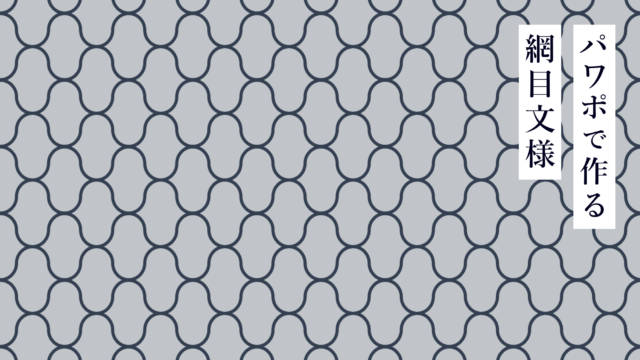 パターン&テクスチャ
パターン&テクスチャ  吹き出し&フレーム
吹き出し&フレーム  神業パワポ
神業パワポ  初級テクニック
初級テクニック 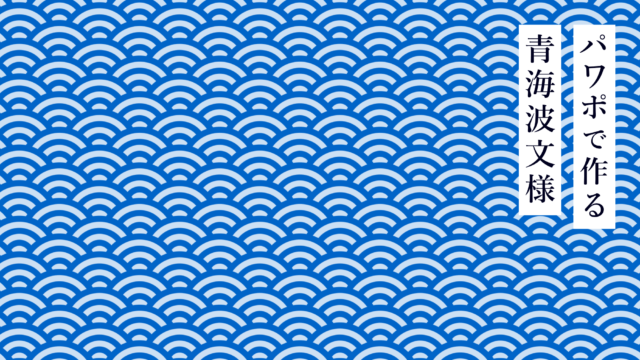 パターン&テクスチャ
パターン&テクスチャ 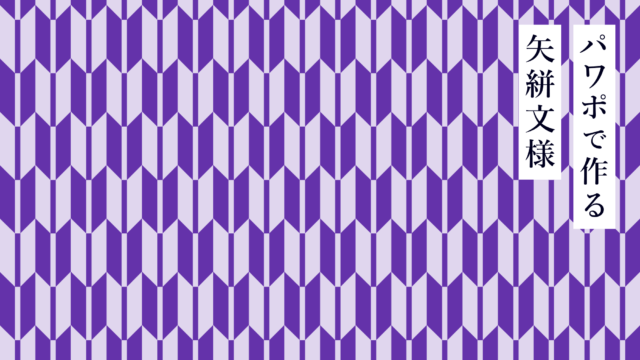 パターン&テクスチャ
パターン&テクスチャ